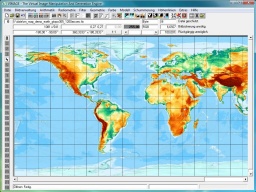
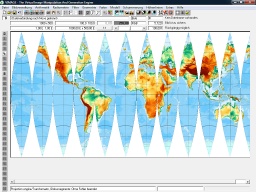
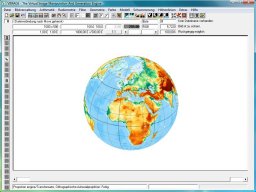
Eine Apfelsine lässt sich nicht in eine Ebene quetschen, ohne dass die Schale einreißt. Genauso ist es mit einem Globus: Um eine Karte auf eine Kugel aufzukleben, muss man sie in einzelne Segmente zerschneiden.
Dieses Tutorial erläutert, wie man Globussegmente aus einer Weltkarte herstellen kann. Im Kern handelt es sich dabei um einen Kartennetzentwurf.
Die Arbeit gliedert sich in folgende Schritte:
An Anfang braucht man eine Karte. Dass muss eine Erdkarte sein, bei der Pixelkästchen und „Gradnetzkästchen“ übereinstimmen. Hierzu dient eine quadratische Plattkarte, engl. geographic projection.
Es ist dies ein Bild, dessen Bildbreite genau das Doppelte der Bildhöhe beträgt, also ein Rechteck mit dem Seitenverhältnis 2:1. Der Äquator ist die Zeile genau in Bildmitte und die mittelste Bildspalte ist der Greenwichmeridian. Alle Pixel haben die gleiche Größe im Gradmaß.
Wenn jedes Pixel ein Grad groß ist, dann ist das Bild 180×360 Pixel groß, denn die Erde „beginnt links unten“ im SW bei -180º W/-90º S und „endet rechts oben“ bei +180° E/+90° N. Wenn jedes Pixel 1/10 Grad groß ist, dann ist die Bildgröße 1800×3600 Pixel.
Wir nutzen das Beispiel /data/rm_map_demo_earth_gtopo305_1200arcsec.fix. Hier entspricht jedes Pixel 1/3 Grad. Bildgröße folglich 1080×540. Bitte herunterladen (etwa 1,7 MByte) und in Vimage einlesen:
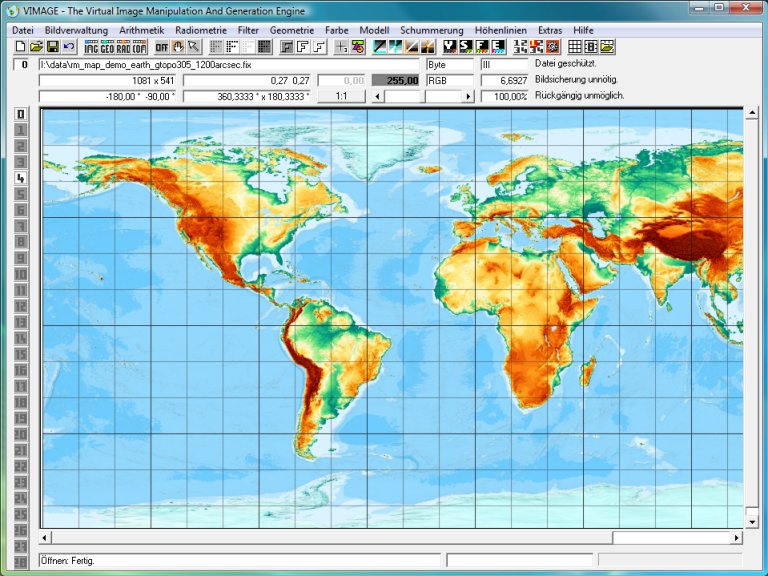
Man kann auch ein beliebiges anderes Bild als Tiff- oder BMP-Datei importieren. Dann bitte die Funktion Bildverwaltung/Geometrieparameter rufen und die Zahlen -180, -90 und 180, 90 wie folgt eintragen:
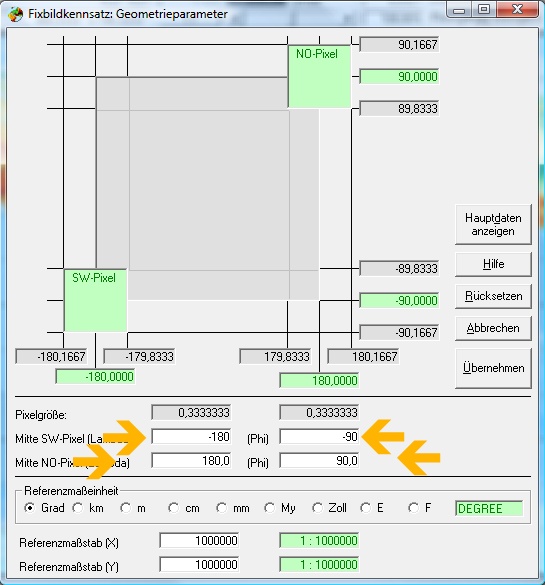
Es sind dies die Gradwerte der SW- und der NW-Bildecke. Nun weiß Vimage genau, welche Gradangabe jedem Pixel entspricht. Weitere Infos hierzu auf der Seite Höhenmodelle georeferenzieren.
Wichtiger Vorbereitungsschritt: Option Zielgeometriewahl wählen
Nun bitte einen Klick auf die Schaltfläche
![]() (grüner Pfeil) ausführen.
(grüner Pfeil) ausführen.

Im Mitteilungsfenster erscheint Option Zielgeometriewahl eingestellt auf: Zielbild-Koordinatensystem dem Sekundäroperand entnehmen. Diese Optionseinstellung ist wichtig. Sie braucht aber nur einmal ausgeführt werden. Die Option wird in der Registry gespeichert und steht bei nachfolgenden Vimage-Rufen automatisch richtig.
Eine wichtige Regel
Der Kartenmaßstab ist eine ganz fundamentale Eigenschaft einer Karte. Der Maßstab ist aber immer an eine Pixelgröße (oder Auflösung) gekoppelt. 100 Pixel à 1 mm ergeben ausgeplottet 10 cm, was im Maßstab 1:10000 einem Kilometer entspricht. Wird jedoch diesselbe Datei in halber Größe ausgeplottet, werden die Pixel ½ mm groß, der Kilometer ist nur noch 5 cm lang und der Maßstab somit 1:20000.
Darum gibt es beim Rechnen von Kartennetzen mit Vimage eine fundamentale Grundregel:
Kartennetzentwürfe werden immer in der Standardauflösung 1 Pixel = 0,1 mm (100 dpcm oder 254 dpi) berechnet.
Andere Auflösungen abzuleiten, ist allerdings ganz einfach: Hierfür muss lediglich der Maßstab entsprechend geändert werden.
Das Zielbild festlegen
Bevor mit der Rechnung begonnen werden kann, ist es wichtig, eine Zielgeometrie (eine Art leeres Papierblatt) zu entwerfen, in welche „hineintransformiert“ werden soll. Wie groß soll die Karte sein, die wir erzeugen wollen? Wir wählen eine Zielbildgröße von 1000×500 Pixeln. Der Äquator ist dann 10 cm, der Nullmeridian 5 cm lang.
Die ist nun Vimage mitzuteilen. Hierfür rufen wir die Menüfunktion Geometrie/Leeres Zielbild in Sekundäroperand und geben als Bildgröße
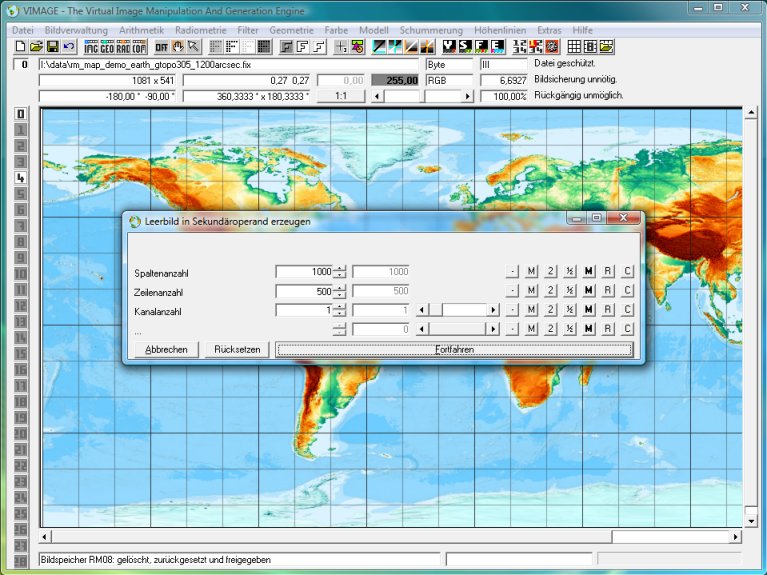
1000×500 an.
Vimage benötigt für das Berechnen ein RT-Assemblerprogramm, das den Algorithmus enthält, der die Globussegmente erzeugen wird. Bitte das Programm proj_ern1_globussegmente.rta herunterladen und abspeichern.
Nun rufen wir mit der Menüfunktion Geometrie/Kartennetzentwurf rechnen (Transformator) die projection engine Transformator. Der Transformator fragt zunächst nach dem RT-Assemblerprogramm. Hier wählen wir genau diese Datei proj_ern1_globussegmente.rta aus.
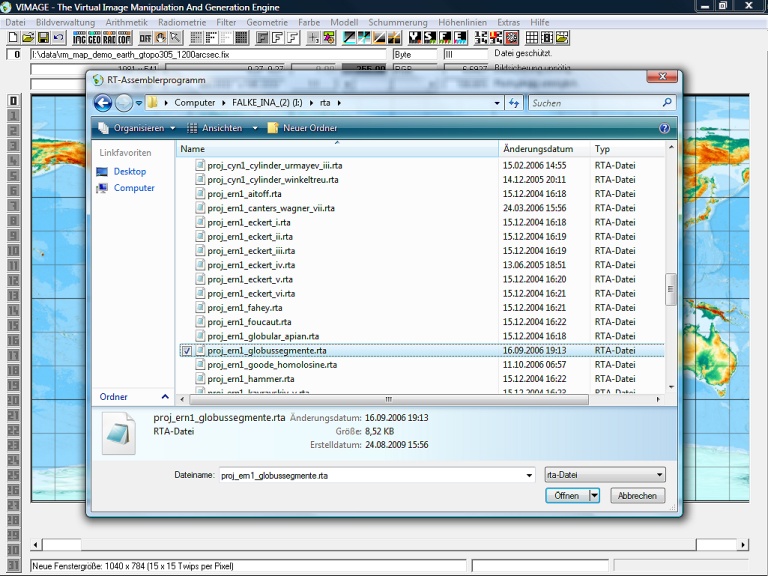
Nun werden drei Parameter im Dialog abgefragt, zuerst die Maßstabszahl. Bitte Maßstabszahl 400 Millionen eingeben:
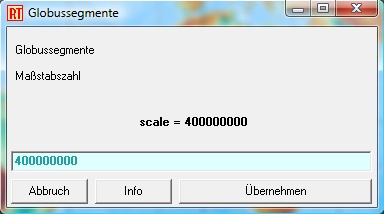
Weiterhin muss das Programm die Anzahl de Segmente wissen. 12 Segmente sind eine gute Wahl für unser Beispiel.
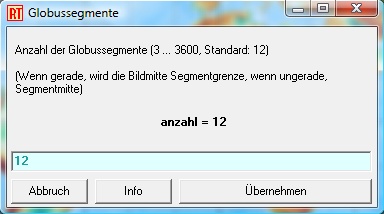
Schließlich kann es hilfreich sein, die Erde um eine gewisse geographische Länge zu verdrehen:
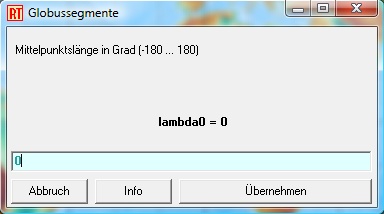
Das heben wir uns für später auf und wählen Wert 0.
Nun beginnt Vimage zu rechnen. Die Kartensituation wird von der quadratischen Plattkarte in die Globussegmentgeometrie transformiert. Dabei erfolgt auch das „Zerschneiden der Apfelsine“ in die 12 Kugelzweiecke. Nach wenigen Sekunden ist die Rechnung abgeschlossen:
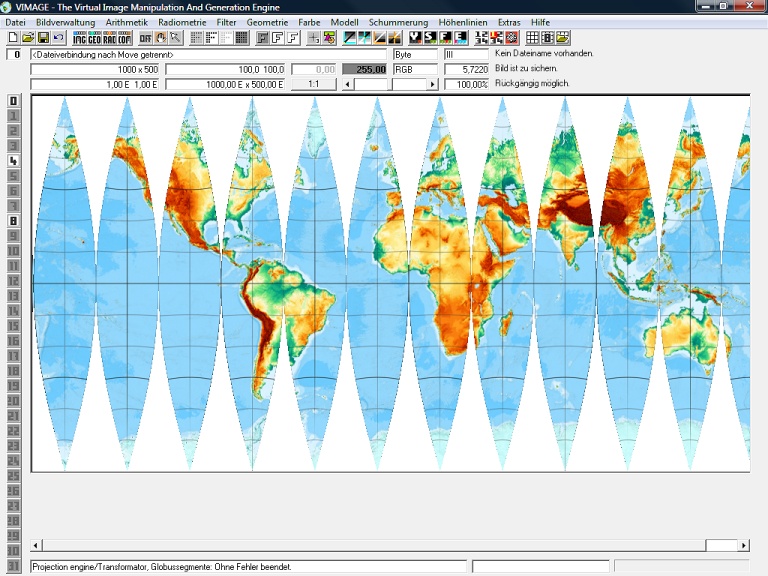
Dies kann man nun als Tiff- oder BMP-Bild exportieren und ausdrucken. Viel Freude beim Ausschneiden und aufkleben.
Hinweise
Anzahl der Segmente: Der alte Gauß hat herausgefunden, dass man theoretisch – unendlich viele Segmente braucht. Zwölf Segmente sind aber einigermaßen praktikabel. Beim Aufkleben wird das Papier etwas angefeuchtet, so dass der Buchbinder kleine Restknitterungen ganz gut verdrücken kann. Für feineres Arbeiten wähle man 24 Segmente, was allerdings auch den Beschnittaufwand verdoppelt.
Genauigkeit: Das Programm rechnet eine völlig exakte ideale Kugel „aufs Hundertstel“ genau. In der Praxis von Papier-, Druck-, Folienplot-, Fräs- und CNC-Technik können materialabhängig kleine Sollmaßveränderungen eintreten. Dies lässt sich in der Praxis recht gut anhand von Test ermitteln und mit kleinen Maßstabskorrekturen behandeln.
Praktisches Rechenbeispiel. Unser Beispiel war nur ein kleiner Übungsglobus. Hier ein praktisches Beispiel für einen Globus mit 40 cm Durchmesser. Der Druck der Karte soll in 150 dpi erfolgen.
- Pixelgröße in mm: 1 Zoll misst 25,4 mm. 25,4 mm ÷ 150 dpi ergibt die Pixelgröße 0,169333 mm.
- Kartenbreite in mm: Das ist der Globusumfang, der mit dem guten alten Pi ausgerechnet wird. Ein Globus mit 400 mm Durchmesser hat einen Umfang von 3,141592653 × 400 mm = 1256,64 mm.
- Bildgröße in Pixeln: Um 1256,64 mm mit 0,169333-mm-Pixeln auszuplotten braucht man 1256,64 ÷ 0,169333 = 7421 Pixel. Wir geben etwas Rand zu: 7500 Pixel. Die Bildhöhe ist die halbe Bildbreite. Unser Zielbild kann also 7500×3750 Pixel groß sein.
- Kartenmaßstab: Der Erdumfang beträgt 40030 km. Die Maßstabszahl des Globus ergibt sich mit 40.030.000.000,00 mm ÷ 1256,64 mm zu 31.854.787. Der Globus hat also einen Maßstab von 1 : 31.854.762.
- Rechenmaßstab: Mit 1 : 31.854.762 würde Vimage allerdings Pixelgröße 0,1 mm erzeugen. Wir benötigen aber 0,169333 mm große Pixel. Also multiplizieren wir die Maßstabszahl 31.854.787 noch mit 1,69333 und erhalten als „Rechenmaßstab“ 1 : 53.940.771.
Damit sind alle benötigten Daten vorhanden: Zielbildgröße 7500×3750 Pixel. Rechenmaßstabszahl 53.940.771. Mit diesen wenigen Angaben wird Vimage in der Lage sein, einen Globus zu erzeugen, der genau auf eine Kugel mit 40 cm Durchmesser passt.
Wenn dann alles gerechnet ist, bitte nicht vergessen: Druckauflösung von 254 dpi in 150 dpi umstellen. Das kann man mit der Vimage-Funktion Bildverwaltung/Bildauflösung umstellen erledigen. Diese Umstellung ist aber auch nach einem Export in Tiff oder BMP auch mit jeder anderen Bildverarbeitungs- oder Drucksoftware möglich.
Polkappen: Das Zusammenlaufen der vielen Zweickspitzen an den Polen ist recht unpraktisch. Hier ist es ein alter Trick der Globusbauer, Polkappen anzusetzen. Die ideale Polkappengröße ist 360 Grad geteilt durch Segmentanzahl, der passende Kartennetzentwurf hierfür die polständige abstandstreue Azimutalprojektion. Das ist allerdings ein anderes Thema.
Überlappungen: Mit einer abgewandelten Programmvariante sind auch kleine Überlappungen an den Zweiecksrändern herstellbar. Dies kann in der Praxis hilfreich sein, ist aber nicht ganz trivial und daher eher etwas für eine „maßgeschneiderte Lösung“.
Zum Speicherplatzsparen: Das Leerbild im Sekundäroperanden ist bequem, verbraucht aber sehr viel Hauptspeicher. Bei größeren Arbeiten wird empfohlen, die Zielgeometrie nicht aus dem Sekundäroperanden, sondern aus einer Bilddatei zu entnehmen.
Hierfür bitte statt
![]() die Schaltfläche
die Schaltfläche
![]() anklicken. Man muss nun allerdings ein entsprechend großes Leerbild als Datei bereitstellen.
Das ist ganz einfach: Datei/Neu/Neues Bild im Pixelmaß,
und dieses Bild dann unter einem Dateinamen, z. B. leerbild abspeichern.
anklicken. Man muss nun allerdings ein entsprechend großes Leerbild als Datei bereitstellen.
Das ist ganz einfach: Datei/Neu/Neues Bild im Pixelmaß,
und dieses Bild dann unter einem Dateinamen, z. B. leerbild abspeichern.
Schlussbemerkung: Aber – ist unsere Erde im Grunde genommen nicht ein Ellipsoid? Ja, aber der Unterschied zwischen Ellipsoid und Kugel beträgt in der Natur praktisch nur etwa 5 bis 10 Kilometer. Da müsste man auch Mount Everest und Marianengraben ausfräsen. Bei einem Globus mit 40 cm Durchmesser wären dies etwa 0,2 Millimeter. Praktisch spielt dies also keine Rolle.
-TU-26-01